„Ich habe ein altes iPhone, habe aber die Apple-ID und das Passwort vergessen. Wie kann ich es löschen?“
Apple hat die Löschfunktion zu jedem iOS-Gerät hinzugefügt. Um unbefugte Aktivitäten zu verhindern, werden Sie aufgefordert, Ihr Apple-ID-Passwort einzugeben, um den Besitz zu bestätigen und sich von Ihrem Konto abzumelden. In diesem Handbuch werden drei Möglichkeiten erläutert, ein iPhone oder iPad ohne das Apple-ID-Passwort löschen.
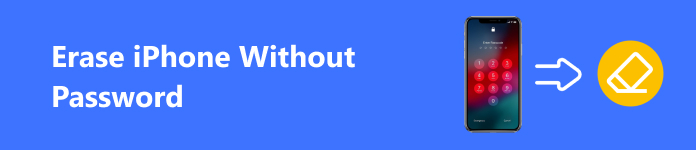
- Teil 1: Der einfachste Weg, das iPhone ohne Passwort zu löschen
- Teil 2: So löschen Sie das iPhone mit iTunes
- Teil 3: So löschen Sie das iPhone im Wiederherstellungsmodus
- Teil 4: Häufig gestellte Fragen zum Löschen des iPhone ohne Passwort
Teil 1: Der einfachste Weg, das iPhone ohne Passwort zu löschen
Wie bereits erwähnt, ist beim Löschen eines iPhones ein Apple-ID-Passwort unverzichtbar. Es wird verwendet, um Ihren Besitz zu bestätigen und sich vom Apple-Konto abzumelden. Apeaksoft iOS Unlocker verwendet fortschrittliche Technologie, um alles auf einem iPhone ohne Passwort zu löschen. Außerdem ist es aufgrund seines prägnanten Designs eine hervorragende Option für den Durchschnittsbürger.

4,000,000+ Downloads
Löschen Sie ein iOS-Gerät ohne jegliche Einschränkung.
Unterstützt das Entfernen der Apple-ID und von Daten mit einem Klick.
Entfernen Sie zahlreiche Sperren und Einschränkungen.
Kompatibel mit den neuesten Versionen von iOS.
So löschen Sie ein iPhone ohne Apple-ID-Passwort
Schritt 1Stellen Sie eine Verbindung zu Ihrem iPhone her
Starten Sie die beste iPhone-Entsperr- und Löschsoftware, nachdem Sie sie auf Ihrem Computer installiert haben. Sie ist unter Windows 11/10/8/7 und Mac OS X 10.7 oder höher verfügbar. Wählen Sie die Apple ID entfernen -Modus und verbinden Sie Ihr iPhone mit einem Lightning-Kabel mit Ihrem Computer. Wenn Sie dazu aufgefordert werden, tippen Sie auf Vertrauen können auf deinem Bildschirm.

Schritt 2Firmware herunterladen
Klicken Sie auf die Beginne Taste, sobald Ihr iPhone erkannt wurde. Wenn „Wo ist?“ deaktiviert ist, löscht die Software Ihr iPhone und Ihr Apple-ID-Passwort sofort. Wenn „Wo ist?“ aktiviert ist, geben Sie ein 0000 ins Feld und traf Schichtannahme. Wenn Ihre iPhone-Informationen geladen sind, überprüfen Sie sie. Klicken Sie dann auf Beginne Taste zum Herunterladen der Firmware.

Schritt 3Löschen Iphone
Als nächstes geben Sie ein 0000 nach dem Firmware-Download erneut. Klicken Sie abschließend auf das öffne es Schaltfläche, um mit dem Löschen Ihres iPhone- und Apple-ID-Passworts zu beginnen.

Teil 2: So löschen Sie das iPhone mit iTunes
iTunes ist immer noch eine Möglichkeit, iOS-Geräte zu verwalten, einschließlich der Löschung von iPhones unter Windows und alten Versionen von macOS. Unter macOS Catalina können Sie stattdessen die Finder-App verwenden. Beachten Sie, dass Sie das Apple-ID-Passwort benötigen, wenn „Wo ist?“ auf Ihrem iPhone aktiviert ist. Andernfalls können Sie Ihr Gerät nach der Löschung nicht reaktivieren.
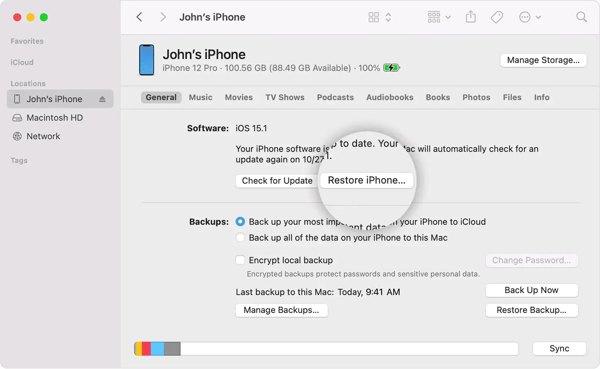
Schritt 1 Verbinden Sie Ihr iPhone über ein USB-Kabel mit Ihrem Computer. Öffnen Sie iTunes oder Finder auf Ihrem Desktop. Stellen Sie sicher, dass Sie das neueste Update von iTunes und Finder installiert haben.
Schritt 2 Klicken Sie auf die Handy Symbol in der oberen linken Ecke von iTunes und gehen Sie zu Zusammenfassung Klicken Sie im Finder links auf den Namen Ihres iPhones und gehen Sie zu Allgemein Tab.
Schritt 3 Drücken Sie auf Wiederherstellen iPhone und geben Sie bei entsprechender Aufforderung Ihr Mac-Administratorkennwort oder Ihren iPhone-Passcode ein.
Schritt 4 Warten Sie, bis der Vorgang abgeschlossen ist, und richten Sie Ihr iPhone als neues Gerät ein oder stellen Sie es aus einem Backup wieder her, falls Sie eines haben.
Teil 3: So löschen Sie das iPhone im Wiederherstellungsmodus
Wenn Ihr iPhone deaktiviert ist, funktioniert die Funktion „iPhone wiederherstellen“ in iTunes nicht. Alternativ müssen Sie Ihr Gerät in den Wiederherstellungsmodus versetzen und dann Ihr iPhone ohne Apple-ID-Passwort über iTunes oder Finder löschen.
Schritt 1 Öffnen Sie die neueste Version von iTunes oder Finder auf Ihrem Desktop. Schließen Sie Ihr iPhone über ein USB-Kabel an Ihren Computer an.
Schritt 2 Versetzen Sie Ihr iOS-Gerät in den Wiederherstellungsmodus:
Auf dem iPhone 8/SE(2nd) oder höher und iPad ohne Home-Taste drücken Sie kurz die Volume Up Taste, machen Sie dasselbe mit der Volume Down und halten Sie die Taste gedrückt Seitlicher Knopf bis der Bildschirm „Wiederherstellungsmodus“ angezeigt wird.
Halten Sie auf dem iPhone 7/7 Plus die Volume Down und Seite Tasten gleichzeitig. Lassen Sie sie los, wenn Sie den Bildschirm „Wiederherstellungsmodus“ aufrufen.
Auf iPhone 6s oder früheren Versionen und iPads mit Home-Tasten halten Sie die beiden Startseite und Schlaf / Wach Tasten, bis der Bildschirm „Wiederherstellungsmodus“ angezeigt wird.
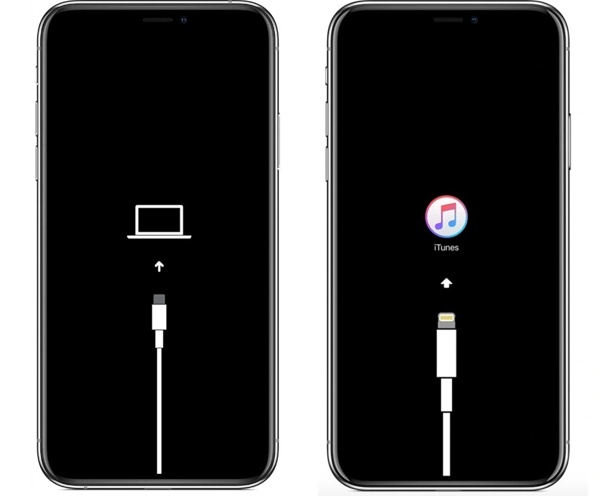
Schritt 3 Solange iTunes oder Finder Ihr Gerät im Wiederherstellungsmodus erkennt, wird ein Dialog mit drei Schaltflächen angezeigt. Klicken Sie auf die Wiederherstellen Schaltfläche, um mit dem Löschen und Entsperren Ihres iPhones ohne Kennwort zu beginnen.
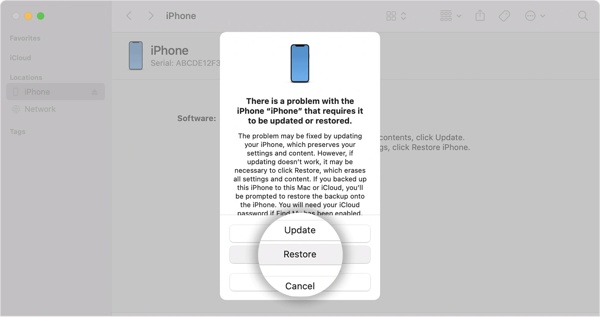
Schritt 4 Lassen Sie Ihr Gerät mit Ihrem Computer verbunden, bis der Vorgang abgeschlossen ist. Je nachdem, wie viele Daten sich auf Ihrem iPhone befinden, kann es eine Weile dauern. Dann startet Ihr iPhone mit dem Begrüßungsbildschirm.
Teil 4: Häufig gestellte Fragen zum Löschen des iPhone ohne Passwort
Kann ich die Daten auf meinem iPhone zwangsweise löschen?
Ja, Sie können Ihr iPhone zwangsweise löschen, indem Sie Werkseinstellung. Wenn Sie Ihr Apple-ID-Passwort haben, können Sie es direkt in der App „Einstellungen“ auf Ihrem Gerät erledigen. Wenn nicht, müssen Sie iTunes oder einen iPhone-Löschdienst eines Drittanbieters verwenden.
Ist es möglich, mein iPhone zu löschen, wenn meine Apple-ID nicht funktioniert?
Ja, Sie können Ihr iOS-Gerät auch ohne Ihre Apple-ID und Ihr Passwort löschen. Mit der Wiederherstellungsfunktion in iTunes können Sie dies schnell erledigen. Wenn dies nicht funktioniert, können Sie Ihr Gerät in den Wiederherstellungsmodus versetzen und iTunes erneut ausprobieren. Die alternative Lösung besteht darin, Setzen Sie Ihre Apple ID zurück und löschen Sie dann Ihr Gerät.
Kann ich mein iPhone ohne Passwort und Computer löschen?
Wenn Sie Ihr Apple-ID-Passwort haben, können Sie Ihr iPhone ohne Computer löschen. Ohne das Apple-ID-Passwort benötigen Sie einen Computer.
Fazit
Jetzt sollten Sie verstehen, wie es geht Löschen Sie Ihr iPhone ohne Ihr Passwort. Mit iTunes können Sie ein zugängliches iOS-Gerät mit einem Computer löschen. Sobald Ihr Gerät deaktiviert oder gesperrt ist, müssen Sie es in den Wiederherstellungsmodus versetzen und mit iTunes löschen. Apeaksoft iOS Unlocker ist die beste Option für Anfänger. Wenn Sie weitere Fragen zu diesem Thema haben, schreiben Sie sie bitte unten.




